Wi-Fi Şifresini Paylaşmanın En İyi 5 Yolu
Yayınlanan: 2022-02-13Android, iOS, PC ve Mac gibi herhangi bir cihazınızdan başka bir cihaza bir Wi-Fi şifresi paylaşmak ister misiniz? Bu da kolay ve hızlı. O zaman bu makale size tam rehberlik sağlar. Sadece gözden geçirin ve Wi-Fi şifresini Android, iOS, PC, Mac'ten diğer cihazlara nasıl paylaşacağınızı öğrenin.
- İlginizi Çekebilir: Unuttuğumda WiFi şifremi nasıl bulabilirim?
- Android, kablosuz ağa bağlı kalmayacak – Bu Düzeltmeyi Deneyin
İçindekiler
Wi-Fi şifresini paylaşmanın 5 Yolu
Wi-Fi şifrenizi herhangi bir cihazınızdan diğerine paylaşmanın 5 yolu aşağıdadır.
1. Bir Wi-Fi şifresini Android'inizden Herhangi Bir Cihaza Nasıl Paylaşırsınız?
Video öğretici
Bu makaleyi okuyucumuzun rahatlığı için bir video eğitimi şeklinde sağladık. Okumakla ilgileniyorsanız, makaleyi okumaya devam edin ve okuma tamamlandıktan sonra bu öğreticiyi izleyin.
QR Kod Tarayıcı yardımıyla, bir Android cihazdan herhangi bir cihaza Wi-Fi şifresini paylaşabilirsiniz. Bunu gerçekleştirmek için aşağıdaki adımları uygulamanız yeterlidir.
Adım 1: Androidinizde Ayarlar'a gidin. Ve Wi-Fi'yi açın.
Adım 2: Ardından, Android cihazınızı istediğiniz Wi-Fi ağına bağlayın.
3. Adım: Ardından, Android'inizin istediğiniz Wi-Fi ağına bağlı olduğundan emin olun.
Adım 4: Ardından, Android'inizde Ayarlar > Wi-Fi > istediğiniz Wi-Fi'ye gidin.
Adım 5: Ve bağlı Wi-Fi'nizde ' Şifreyi paylaşmak için dokunun ' seçeneğini görüntüleyebilirsiniz.
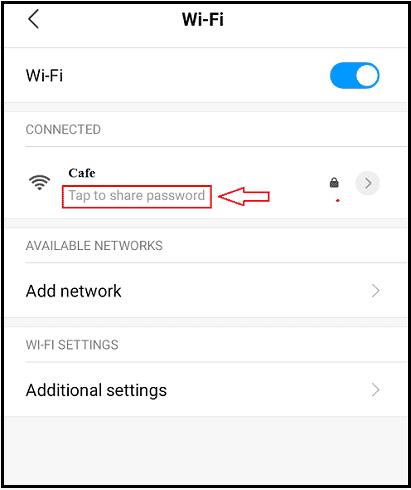
Adım6: Sadece üzerine tıklayın. Ardından Android Ekranınızda QR Kodu belirir.
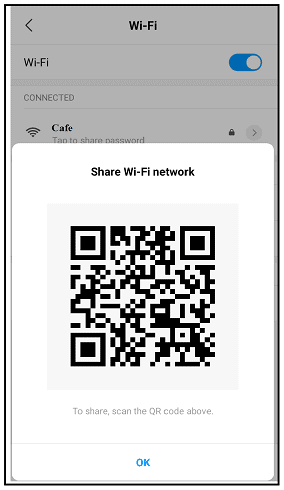
Adım7: Şimdi arkadaşınızın Android cihazını veya başka bir Android cihazınızı alın. Ve QR Code Scanner App yardımıyla QR Code'u tarayın.
Adım 8: Bundan sonra, QR Kod Tarayıcı Uygulamasını kullanarak, bağlı Wi-Fi şifrenizi WhatsApp, e-posta ve daha fazlası aracılığıyla arkadaşlarınızla paylaşabilirsiniz.
Bu kadar! Bağlı Wi-Fi ağ şifrenizi Android cihazla arkadaşlarınızın cihazlarıyla paylaştınız.
2. Bir Wi-Fi şifresini iOS'unuzdan diğer iOS Cihazlarına Nasıl Paylaşırsınız
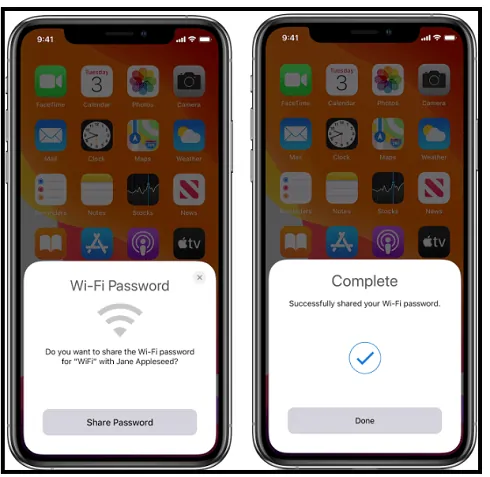
Wi-Fi şifrenizi iOS cihazınızdan paylaşmak için aşağıdaki adımları uygulamanız yeterlidir.
- Başlamadan önce:
- iOS cihazınızda ve arkadaşınızın cihazında Wifi ve Bluetooth'u açın.
- Her iki cihazda da kişisel erişim noktasını kapatın.
- Apple Kimliğinizin arkadaşınızın Kişi uygulamasına eklendiğinden emin olun.
- Her iki cihazı da Bluetooth ve Wifi aralığında birbirine yakın tutun.
- Her iki cihazın da en son iOS veya macOS High Sierra veya iPadOS sürümüne sahip olduğundan emin olun.
- Şimdi şunları yapın:
- Cihazınızın kilidinin açık olduğundan emin olun. Ve cihazınızı wifi ağına bağlayın.
- Şimdi arkadaşınızın cihazında wifi ağını seçin.
- Ardından cihazınızda 'Şifreyi Paylaş' seçeneğine tıklayın. Ve 'Bitti' üzerine.
Bu kadar! Wifi şifrenizi iPhone'unuzdan arkadaşınızın iPhone'una başarıyla paylaştınız.
Hala paylaşamıyorum:
Hala wifi şifrenizi paylaşamıyorsanız. Ardından şu adımları izleyin.
- Her iki cihazı da yeniden başlatın. Ve yeniden dene.
- Wifi şifrenizi paylaşmakta hala zorluk çekiyorsanız. Ya da hala paylaşamıyorsanız. Ardından wifi şifrenizi arkadaşınızın iPhone'una manuel olarak yazın.
Okuyun: Ev / Ofis İçin En İyi 5 Ucuz ve En İyi WiFi yönlendirici
3. Wi-Fi şifresini PC'nizden Herhangi Bir Cihazla paylaşın
Video eğitimi: Wi-Fi şifresini PC'nizden herhangi bir cihazla paylaşın
Wi-Fi şifresini PC'nizden başka herhangi bir cihazla da paylaşabilirsiniz. Bunun için aşağıda listelenen adımları uygulamanız yeterlidir.

Adım 1: Windows 10'da Başlat düğmesine tıklayın.
Adım 2: Ardından Ayarlar'ı seçin. Ve Ağ ve İnternet > Durum > Ağ ve Paylaşım Merkezi'ne gidin.
Adım 3: Windows 8.1 veya 7'de başlat düğmesine tıklayın. Ve Ağ'ı arayın.
Adım 4: Ardından 'Ağ ve Paylaşım Merkezi'ne tıklayın.
Adım 5: Şimdi gerekli wifi ağına tıklayın. Ardından sistem ekranınızda küçük bir pencere belirir.
Adım6: Şimdi, Kablosuz Özelliklerine tıklayın. Ve sonra Güvenlik sekmesinde.
Adım 7: Sonunda, 'Karakterleri göster' onay kutusunu tıklayın.
Bu kadar! Wi-Fi parolanız Ağ güvenlik anahtarı kutusunda görünür. Artık kopyalayabilir ve e-posta, metin, Web WhatsApp ve daha fazlasıyla paylaşabilirsiniz.
4. Wi-Fi parolasını Mac'inizden diğer Mac ve iOS aygıtlarıyla paylaşın
Ah! Artık Wi-Fi parolanızı Mac'inizden de paylaşabilirsiniz. Bunun için aşağıda verilen basit adımları uygulamanız yeterlidir.
Adım 1: Mac'inizin kilidinin açık olduğundan emin olun. Ve Wi-Fi ağına bağlı. Ve Apple Kimliğinizde oturum açtınız.
Adım 2: Ardından, Kişiler uygulamanıza arkadaşınızın Apple Kimliğini eklediğinizden emin olun.
3. Adım: Ardından, Mac'inizi ve arkadaşınızın cihazını birbirine yaklaştırın.
Adım 4: Şimdi arkadaşınızın cihazında Wi-Fi ağını seçin.
Adım 5: Ardından Mac'inizde Wi-Fi Parola bildirimi görüntülenir. Şimdi, paylaş'ı tıklayın.
Bu kadar! Wi-Fi parolanızı Mac'inizden arkadaşınızın aygıtıyla paylaştınız.
Önerilen: Ücretsiz Bir Yazılımla Bilgisayar WiFi etkin noktası Oluşturması Kolay
5. iOS'unuzdaki Wi-Fi şifresini Herhangi Bir Cihazla paylaşın
iOS cihazınızda bir Wi-Fi ağının QR Kodunu oluşturmanız yeterlidir. Ardından Wi-Fi şifresini herhangi bir cihazla paylaşabilirsiniz. Ayrıntılar için aşağıdaki adımları uygulamanız yeterlidir.
Adım 1: iOS cihazınızın kilidinin açık olduğundan emin olun. Ve istediğiniz Wi-Fi ağına bağlanır.
Adım 2: Ardından, Ayarlar > Wi-Fi > bağlı Wi-Fi ağınız bölümüne gidin. Sadece bağlı Wi-Fi ağınıza tıklayın.
Adım 3: Ardından, bağlı Wi-Fi ağınızın SSID'sini bulun ve kopyalayın.
Adım 4: Ardından, Apple Play Store'dan Görsel Kodlar Uygulamasını indirin. Ve iOS cihazınıza yükleyin.
Adım 5: Şimdi açın. Ve 'Kod Ekle'yi tıklayın.
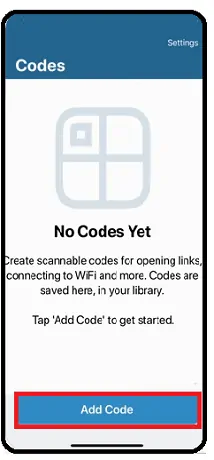
Adım6: Ardından, 'WiFi'ye Bağlan' seçeneğine tıklayın.
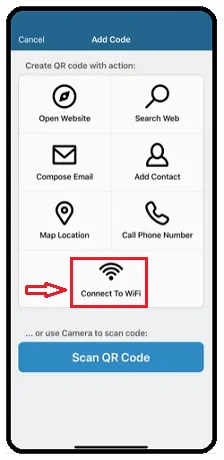
Adım7: Şimdi, Wi-Fi ağınızın adı, şifre ve güvenlik türü gibi ayrıntıları doldurmanız yeterlidir. Ve sonra QR Kod Etiketi. Ve değişiklikleri onaylayın.
Adım 8: Ardından, istediğiniz Wi-Fi ağı için QR Kodu oluşturulabilir. Ardından, tam boyutlu bir QR Kodu görüntülemek için kodu tıklayın.
9. Adım: Şimdi Android cihazınızı veya arkadaşlarınızı alın. Ve Android cihazınızda QR Code Scanner'ı açın ve oluşturulan QR Code'u iOS cihazınızda tarayın.
Adım 10: Ardından SSID'niz (Wi-Fi ağ adı) ve Parolanız Android cihaz ekranınızda belirir.
Adım 11: Şimdi bir ekran görüntüsü alın. Ve Wi-Fi şifrenizi e-posta, WhatsApp ve daha fazlası aracılığıyla herhangi bir cihazla paylaşın.
Burada, Görsel Kodlar Uygulamasının yardımıyla, oluşturulan QR Kodunu doğrudan iOS cihazınızdan herhangi bir cihaza e-posta, WhatsApp ve daha fazlası aracılığıyla da paylaşabilirsiniz.
Çözüm
Artık herhangi bir Wi-Fi ağ şifresini başkalarıyla paylaşmak için beş teknikten herhangi birini seçebilirsiniz. Bir Android cihazınız varsa, ilk yöntemi seçebilirsiniz. Aynı şekilde, yanınızdaki mevcut cihaza göre kalan yöntemleri seçebilirsiniz.
- Sonrakini Okuyun: Android telefon WiFi etkin noktası Nasıl Kullanılır
- Windows dizüstü bilgisayarda bir WiFi Bağlantı Noktası Oluşturmak CMD ile Kolay
Wi-Fi şifresi nasıl paylaşılır bu makalenin, Wi-Fi ağ şifrenizi arkadaşlarınızla paylaşmanıza yardımcı olmasını diliyorum. Öyleyse, lütfen paylaşın ve daha fazla ipucu için Facebook, Twitter ve YouTube'da ne istediğinizi takip edin.
Wi-Fi Şifresi SSS'leri
Android'de WIFI şifresini paylaşabilir misiniz?
Evet. QR Kod Tarayıcı ile bunu yapabilirsiniz. Ayrıntılar için bu makaledeki ilk yöntemi okuyun.
Android telefonumdan WIFI'ı nasıl paylaşabilirim?
QR Kod Tarayıcı uygulamasını cihazınıza yüklemeniz yeterlidir. Ardından Wi-Fi şifrenizi telefonunuzdan WhatsApp, e-posta ve daha fazlası aracılığıyla başkalarıyla paylaşabilirsiniz. Daha fazla ayrıntı için, sadece bu makaleyi gözden geçirin.
PC'de WiFi şifrenizi nasıl bulursunuz?
Bu makaledeki üçüncü yöntemde verilen basit adımları uygulamanız yeterlidir.
WiFi şifresini iPhone'dan android'e paylaşabilir misiniz?
Evet. Paylaşabilirsin.
iPhone'umdan WiFi'yi nasıl paylaşabilirim?
Wi-Fi şifrenizi iPhone'unuzda iki yöntemle paylaşabilirsiniz: 1)Görsel Kodlar Uygulamasını yükleyerek.
Ve 2) Herhangi bir kurulum yapmadan doğrudan iPhone'unuzdan.
Mac'imle bir WiFi şifresi paylaşabilir miyim?
Evet. Yapabilirsin. Bunun için bu makaledeki dördüncü yöntemde verilen adımları uygulamanız yeterlidir.
